Zur besseren Übersicht empfiehlt es sich, bei neu eingefügten Datensätzen die Felder, die noch leer sind, farblich hervorheben zu lassen. Dazu nutzen Sie die bedingte Formatierung wie folgt:
- Öffnen Sie das betreffende Formular im Entwurfsmodus.
- Markieren Sie der Reihe nach die Felder, die farblich hervorgehoben werden sollen, wenn noch keine Informationen dafür erfasst wurden.
- Wählen Sie das Menü FORMATBEDINGTE FORMATIERUNG an. In Access 2007 wechseln Sie auf das Register „Formularentwurfstools, Entwurf“ und klicken in der Gruppe „Schriftart“ auf das Symbol BEDINGT.
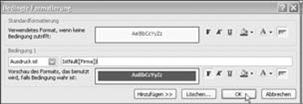
- Stellen Sie unter „Bedingung 1“ den Eintrag „Ausdruck“ ein.
- Geben Sie im Textfeld dahinter folgenden Ausdruck ein:IstNull([Feldname])Für „Feldname“ geben Sie den Namen des jeweiligen Feldes an.
- Stellen Sie als Formatierung bei erfüllter Bedingung z. B. eine rote oder gelbe Füll-/Hintergrund mit einer gelben oder blauen Textfarbe sowie die Auszeichnung „Fett“ ein. Es erscheint zunächst unsinnig, für die Anzeige leerer Felder eine Text far be einzustellen. Wenn Access aber beispielsweise einen Hinweis wie „#Fehler!“ oder „#Name?“ anzeigt, sollte sichergestellt sein, dass er auch lesbar ist.
- Klicken Sie auf OK und wiederholen Sie die obigen Schritte für das jeweils nächste Feld.
Zukünftig werden alle Felder, für die noch keine Informationen erfasst wurden, beispielsweise mit rotem Hintergrund angezeigt und es ist sofort erkennbar, dass hier noch Eingaben fehlen.

